Adobe Acrobat DC怎么使用?Adobe Acrobat DC下载安装图文教程
Acrobat DC将解决文件处理过程产生的浪费与低效率问题,无论在台式电脑或移动设备,人们都能够创建、查阅、审批和签署文件。Acrobat DC最大亮点在于可将纸质图片、文字迅速转化成PDF或文档格式,比如人们通过手机拍照,可让纸质版文字转化成电子版,用户可直接对文档进行修改。另外,通过移动端和PC端,Acrobat DC可让Excel、Word和PDF之间的相互转化更为便利。
adobe acrobat Pro DC将全球最佳的PDF解决方案提升到一个新的高度。Adobe Acrobat DC配有直观的触控式界面,通过开发强大的新功能,使用户能够在任何地方完成工作。新的工具中心可使用户更简单迅速的访问最常使用的工具。Acrobat DC可利用Photoshop强大的图像编辑功能,将任何纸质文件转换为可编辑的电子文件,用于传输、签字。
Adobe Acrobat DC所倡导的移动办公,正是跨设备和应用程序的。Acrobat DC的使用界面非常友好,在不同设备上,Acrobat DC的界面始终保持一致。而它的UI设计也非常易于客户使用,文档归类和文件搜索做的非常人性化。Acrobat DC主画面上可以直接看到使用者最近开启过的档案列表。工具选单内,都采用了图示化的功能选项,直接点选需要的功能就可以开始作业。”
安装教程:
断网安装
1、注意整个安装和激活的过程中一定要断网。
2、禁用网卡或拔掉网线!

3、如果需要,可以选择“自定义”安装,“自定义安装”时组件和安装路径都可以更改。注意安装过程中不要运行Office程序。

脱机激活
1、安装完毕首次运行软件,提醒你需要使用Adobe ID登录才能激活本软件。当然不能这么联网激活,我们要做的是脱机激活。
所以要点击“连接Internet时是否出现问题?”

2、点击“脱机激活”,并接着点击“生成请求代码”。


3、脱机激活的窗口不要关闭,再去运行Adobe CC2014的算号器(xf-adobecc2014.exe)计算响应代码。
(1)Request里输入脱机激活窗口里的“请求代码”;
(2)点击GENERATE就会在Activation里生成“响应代码”,复制到脱机激活窗口的响应代码区;
(3)点击“激活”并确认看到“脱机激活完成”的窗口。
屏蔽联网验证
脱机激活后在hosts文件里添加
127.0.0.1 lmlicenses.wip4.adobe.com
127.0.0.1 lm.licenses.adobe.com
127.0.0.1 3dns-2.adobe.com
127.0.0.1 3dns-3.adobe.com
127.0.0.1 activate.adobe.com
127.0.0.1 activate-sea.adobe.com
127.0.0.1 activate-sjc0.adobe.com
127.0.0.1 adobe-dns.adobe.com
127.0.0.1 adobe-dns-2.adobe.com
127.0.0.1 adobe-dns-3.adobe.com
127.0.0.1 ereg.adobe.com
127.0.0.1 hl2rcv.adobe.com
127.0.0.1 practivate.adobe.com
127.0.0.1 wip3.adobe.com
127.0.0.1 activate.wip3.adobe.com
127.0.0.1 ereg.wip3.adobe.com
127.0.0.1 wwis-dubc1-vip60.adobe.com
以上工作完成后,这时才可以联网。
后续完善工作
1、运行软件后,依次点选以下菜单栏
编辑——首选项——文档,“最近使用列表中的最大文档数量”设置为0
编辑——首选项——一般,取消勾选“启动Adobe Acrobat DC时向我显示消息”
编辑——首选项——更新程序,取消勾选“自动安装更新”
Adobe Acrabat的离线更新补丁下载网页:http://www.adobe.com/support/downloads/product.jsp?product=1&platform=Windows
2、如果系统中有防火墙的话,使用过程中会发现弹出一些程序的联网请求,分别是
C:\Program Files\Adobe\Acrobat 2015\Acrobat\AcroCEF\AcroCEF.exe(可能是连接Microsoft SharePoint帐户的进程)
C:\Program Files\Common Files\Adobe\OOBE\PDApp\P7\adobe_licutil.exe(这个就是联网验证的程序,肯定要防火墙拦截)
C:\Program Files\Common Files\Adobe\ARM\1.0\AdobeARM.exe(这个是检查更新的程序)
3、清理开机启动项:
去注册表HKEY_LOCAL_MACHINE\SOFTWARE\Microsoft\Windows\CurrentVersion\Run下删除
Acrobat Assistant 8.0
AdobeAAMUpdater-1.0
4、“服务”里停止Adobe Acrobat Update Service,并将其启动类型设置为“手动”

5、去除右键菜单里Adobe PDF相关项目:
去"C:\Program Files\Adobe\Acrobat 2015\Acrobat Elements\ContextMenuShim.dll"目录下运行以下内容批处理反注册ContextMenuShim.dll(32位系统)或ContextMenuShim64.dll(64位系统)
regsvr32 /u ContextMenuShim.dll
regsvr32 /u ContextMenuShim64.dll

注意:以后每次更新补丁后,3、4、5三项仍会恢复原状,需要再去修改一番。
相关文章

pitstop2018怎么破解 Enfocus PitStop Pro 2018安装破解图文详细教程
pitstop2018怎么安装和破解?是很多新用户都比较关心的问题,今天小编就给大家带来非常详细的Enfocus PitStop Pro 2018安装破解图文教程,并附有pitstop2018破解版下载,需2018-07-13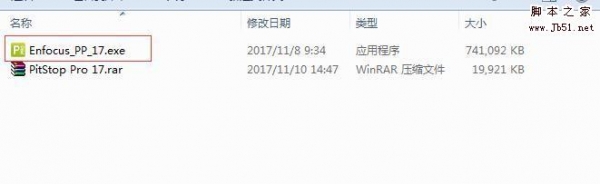
Enfocus PitStop Pro 2017 v17.0中文安装及破解详细教程(附破解补丁下
PitStop Pro 2017中文版是一款Adobe Acrobat PDF增强插件,用于检查、编辑和批量修改PDF文件,本文下面整理了PitStop Pro 2017中文版的安装及破解方法,附有破解补丁下载2017-11-11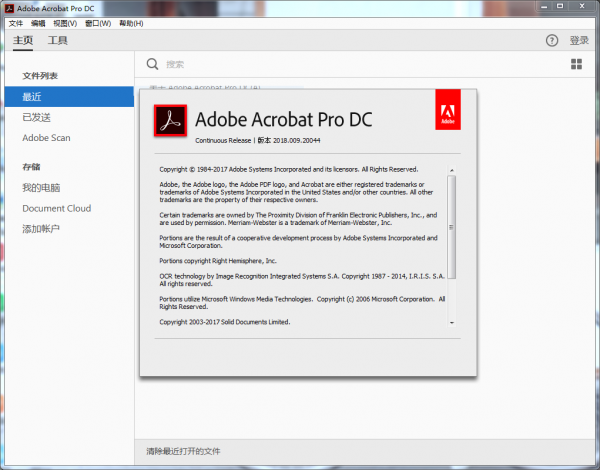
Adobe Acrobat Pro DC 2018破解版安装图文详细教程(附下载)
最近Adobe Acrobat Pro DC 2018版已经正式发布了,很多想要更新使用Acrobat Pro DC 2018的朋友问小编:Acrobat Pro DC 2018在哪下载?以及怎么安装破解?对此,本文就为大2017-11-15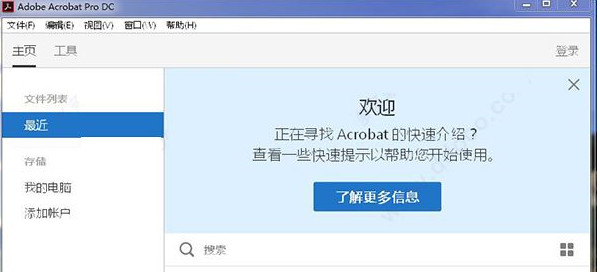
acrobat pro dc怎么用?adobe acrobat pro dc 2017安装+使用教程
adobe acrobat pro dc 2017是Adobe公司开发的一款处理pdf文档的完备桌面解决方案,但很多网友朋友问小编acrobat pro dc怎么安装?acrobat pro dc怎么使用?本文带来adobe a2017-07-13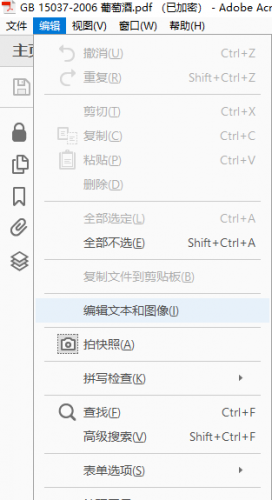
Acrobat2018怎么使用OCR识别扫描版PDF中的文字?
Acrobat2018怎么使用OCR识别扫描版PDF中的文字?Acrobat2018中想要识别pdf中的文字,该怎么使用ocr识别呢?下面我们就来看看详细的教程,需要的朋友可以参考下2018-03-30Acrobat DC Pro怎么注册 Acrobat DC Pro注册详细图文教程
acrobat pro dc是目前Adobe公司最新发布的全新一代PDF制作软件,很多朋友不知道Acrobat DC Pro怎么注册,今天小编就为大家带来Acrobat DC Pro注册教程,一起看看吧2016-06-07
新媒体管家Plus(Chrome浏览器插件)安装问题及使用教程
新媒体管家plus插件是一款简洁、易用的新媒体管理工具,基于Chromium内核的浏览器插件,持采集图文,导入动图,文本缩进,文章动图自动播放,一键生成永久链接等,下文整理2017-07-21- 大家都知道百度云盘(百度网盘)是非常方便好用的在线网盘,但要下载超过1G的文件则会提示“你下载的文件过大,怎么能不装百度云管家直接下载超过1GB的大文件?下面就一起2016-03-30
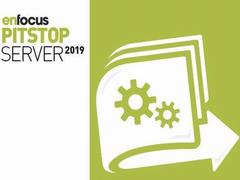
Enfocus PitStop Server 2019 64位中文版安装及激活详细教程(附补丁下
PitStop 2019是一款功能强大的adobe acrobat插件,主要功能就是用于检查、编辑和修改PDF文件,可以对pdf文档进行印前检查和编辑,这里提供最新PitStop Server2019激活版的2019-08-12




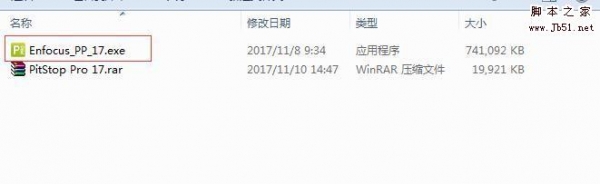
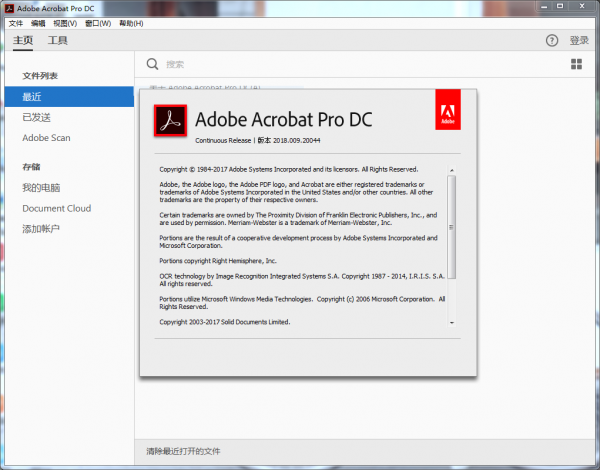
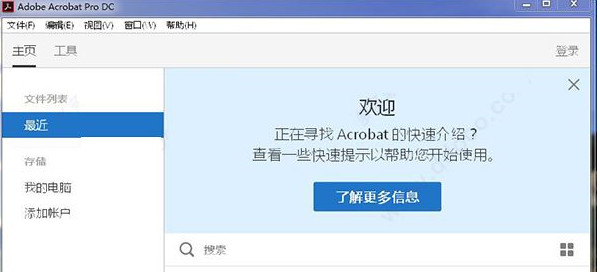
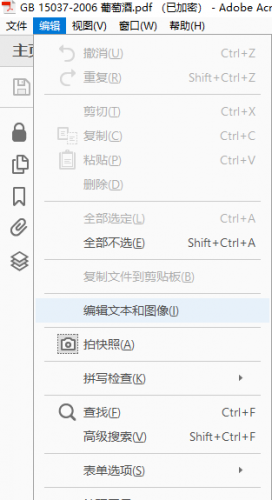

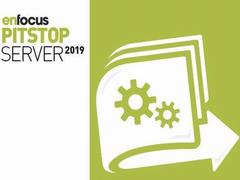
最新评论